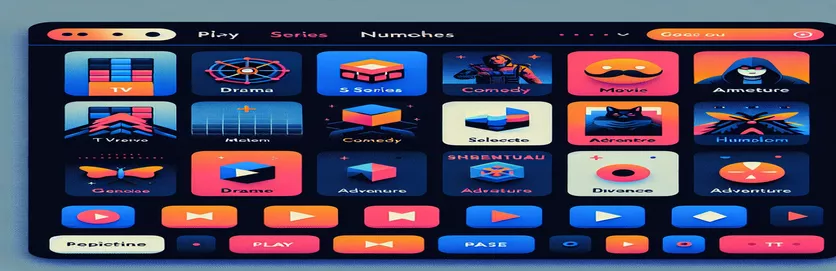بناء واجهة مستخدم Tkinter آسرة: تحدي مستوحى من Netflix
هل سبق لك أن تخيلت تكرار التصميم الأنيق لصفحة Netflix الرئيسية؟ إنه تحدٍ شاق ولكنه مثير للمطورين، وخاصة أولئك الجدد في مكتبة Tkinter الخاصة بـ Python. 🎥 سواء كنت تتطلع إلى التعلم أو إثارة الإعجاب، فإن إنشاء شريط تمرير للصور لتقليد واجهة Netflix يمكن أن يؤدي إلى صقل مهاراتك وجعل مشروعك مميزًا.
عندما غامرت لأول مرة في تطوير Python GUI، كنت غارقًا في تعقيد واجهات المستخدم. بدت فكرة إضافة عناصر تفاعلية مثل عرض الشرائح مخيفة. ولكن مع المثابرة واتباع نهج تدريجي، أدركت أنه يمكن تحقيقه حتى بالنسبة للمبتدئين.
في هذه المقالة، سنتعرف على عملية تصميم واجهة مستخدم مستوحاة من Netflix. سنركز بشكل خاص على إنشاء شريط تمرير للصور وظيفي للصفحة الرئيسية، باستخدام Tkinter وPillow (PIL) لمعالجة الصور. تعد الرحلة بأن تكون تعليمية ومجزية.
تخيل هذا: واجهة جاهزة تنزلق فيها الصور بسهولة، لتحاكي تجربة التمرير عبر ملصقات الأفلام على Netflix. وفي النهاية، ستكون قادرًا على إضفاء الحيوية على هذه الرؤية، وإضافة كل من الأسلوب والوظيفة إلى مشروعك. لنبدأ! 🚀
| يأمر | مثال للاستخدام |
|---|---|
| Image.open() | يفتح هذا الأمر من مكتبة PIL ملف صورة لمزيد من المعالجة، مثل تغيير الحجم أو التحويل إلى تنسيق متوافق مع Tkinter. |
| Image.resize() | يقوم بتغيير حجم الصورة إلى أبعاد محددة، وهو أمر ضروري لملاءمة الصور ضمن حدود منطقة شريط التمرير في واجهة المستخدم الرسومية. |
| ImageTk.PhotoImage() | يحول صورة PIL إلى تنسيق يمكن لـ Tkinter عرضه، مما يسمح بتحديثات الصورة الديناميكية في التطبيق. |
| config() | يُستخدم لتحديث سمات عنصر واجهة المستخدم ديناميكيًا، مثل تغيير صورة التسمية لإنشاء تأثير شريط التمرير دون إعادة إنشاء عنصر واجهة المستخدم. |
| pack(side="left" or "right") | يحدد محاذاة عناصر واجهة المستخدم، مثل وضع الأزرار على جانبي شريط التمرير، مما يضمن التحكم البديهي في التنقل. |
| command | معلمة تستخدم في أزرار Tkinter لربط وظيفة معينة بضغطة زر، مثل التنقل إلى الصورة التالية أو السابقة في شريط التمرير. |
| Label | يعرض نصًا أو صورًا غير تفاعلية داخل واجهة المستخدم الرسومية. يتم استخدامه هنا كحاوية أساسية لعرض الصور المنزلقة. |
| % operator in indexing | يضمن التنقل الدوري عبر قائمة الصور عن طريق تغليف الفهرس عندما يخرج عن النطاق (على سبيل المثال، من الصورة الأخيرة إلى الأولى). |
| bind() | يمكن إرفاق وظائف بأحداث المستخدم، مثل نقرات الماوس أو إدخال لوحة المفاتيح. على الرغم من عدم استخدامه بشكل صريح، فهو بديل مفيد للتفاعلات المتقدمة. |
| lambda | ينشئ وظائف خفيفة الوزن ومجهولة المضمنة. يُستخدم هنا لتمرير الوسائط مثل دلتا مباشرةً إلى أوامر الأزرار. |
فهم عرض شرائح Tkinter المستوحى من Netflix
يقوم البرنامج النصي الأول ببناء شريط تمرير الصور على نمط Netflix الأساسي باستخدام مكتبة Python’s Tkinter. يبدأ هذا البرنامج النصي بتهيئة نافذة التطبيق الرئيسية، وتعيين حجم ولون خلفية محددين ليتوافقا مع جمالية Netflix. ال صورة.فتح و ImageTk.PhotoImage الأوامر حاسمة هنا؛ أنها تسمح لنا بتحميل الصور وعرضها ديناميكيًا. عن طريق تغيير حجم الصور مع تغيير حجم الصورة، فهي تتلاءم بسلاسة مع شريط التمرير، مما يضمن أن تكون العناصر المرئية واضحة ومتناسبة. يقوم هذا الإعداد بإنشاء واجهة تمرير وظيفية وجذابة بصريًا لمشروعك. 🎥
يقدم البرنامج النصي أزرار التنقل لوظيفة عرض الشرائح. تستخدم هذه الأزرار يأمر معلمة لاستدعاء الوظائف التي تغير الصورة المعروضة حاليًا. ال التكوين تعتبر هذه الطريقة محورية لأنها تقوم بتحديث تسمية الصورة دون إعادة إنشائها، مما يجعل التحولات سلسة وفعالة. الاستخدام الإبداعي لمشغل المعامل (%) يسمح بالتمرير اللانهائي عن طريق الرجوع إلى الصورة الأولى بعد الصورة الأخيرة، لمحاكاة تجربة Netflix. هذه التقنية بسيطة ولكنها فعالة، خاصة للمطورين على مستوى المبتدئين.
في النص الثاني، تم تحسين التصميم باستخدام نهج البرمجة الشيئية (OOP). هنا، يقوم الفصل بتغليف جميع وظائف شريط تمرير الصورة، مما يجعل التعليمات البرمجية أكثر نمطية وقابلة لإعادة الاستخدام. على سبيل المثال، الوظائف التي تظهر الصورة التالية أو السابقة هي طرق للفئة، والتي تحافظ على تنظيم المنطق. تعتبر هذه البنية المعيارية مفيدة بشكل خاص إذا كنت تريد توسيع المشروع لاحقًا، مثل إضافة المزيد من الميزات التفاعلية مثل تفاصيل النقر للعرض أو خيارات التشغيل التلقائي. 🚀
يسلط كلا النصين الضوء على مفاهيم برمجة Python الأساسية مع تقديم واجهة مستخدم عملية وجذابة. باستخدام الحاجيات Tkinter مثل ملصق, زرويوضح التعامل مع الأحداث كيف يمكن للأدوات البسيطة إنشاء واجهات مستخدم جذابة. بعيدًا عن تعلم البرمجة، فكر في متعة إظهار نسخة Netflix الخاصة بك لأصدقائك، وإظهار مهاراتك الإبداعية والبرمجة. لا يؤدي هذا المشروع إلى صقل خبرتك الفنية فحسب، بل يعزز أيضًا تقديرك للتصميم وتجربة المستخدم. في نهاية الأمر، سيكون لديك مشروع تفتخر به وفهمًا أعمق لقدرات واجهة المستخدم الرسومية الخاصة بـ Python. 🌟
إنشاء عرض شرائح للصور بنمط Netflix باستخدام Tkinter
يركز هذا البرنامج النصي على إنشاء شريط تمرير للصور الديناميكية في Python باستخدام مكتبة Tkinter وPIL لمعالجة الصور. إنه مصمم لواجهة مستخدم مستوحاة من Netflix.
import tkinter as tkfrom PIL import Image, ImageTk# Initialize the main application windowroot = tk.Tk()root.title("Netflix Image Slider")root.geometry("1100x900")root.configure(bg="black")# Define images for the sliderimages = ["image1.jpg", "image2.jpg", "image3.jpg"]image_index = 0# Load images dynamicallydef load_image(index):img = Image.open(images[index])img = img.resize((800, 400))return ImageTk.PhotoImage(img)# Update image in the labeldef update_image(delta):global image_indeximage_index = (image_index + delta) % len(images)slider_label.config(image=photo_images[image_index])# Preload all imagesphoto_images = [load_image(i) for i in range(len(images))]# Slider Labelslider_label = tk.Label(root, image=photo_images[image_index], bg="black")slider_label.pack(pady=50)# Buttons for navigationprev_button = tk.Button(root, text="Prev", command=lambda: update_image(-1), bg="red", fg="white")prev_button.pack(side="left", padx=10)next_button = tk.Button(root, text="Next", command=lambda: update_image(1), bg="red", fg="white")next_button.pack(side="right", padx=10)# Start the Tkinter event looproot.mainloop()
إنشاء شريط تمرير مستوحى من Netflix باستخدام OOP
يطبق هذا الإصدار شريط التمرير على نمط Netflix باستخدام البرمجة الموجهة للكائنات لتحسين النمطية وإمكانية إعادة الاستخدام في Python Tkinter.
import tkinter as tkfrom PIL import Image, ImageTkclass NetflixSlider:def __init__(self, root, images):self.root = rootself.images = imagesself.image_index = 0# Load imagesself.photo_images = [self.load_image(i) for i in range(len(self.images))]# Display imageself.slider_label = tk.Label(root, image=self.photo_images[self.image_index], bg="black")self.slider_label.pack(pady=50)# Navigation buttonsprev_button = tk.Button(root, text="Prev", command=self.show_prev, bg="red", fg="white")prev_button.pack(side="left", padx=10)next_button = tk.Button(root, text="Next", command=self.show_next, bg="red", fg="white")next_button.pack(side="right", padx=10)def load_image(self, index):img = Image.open(self.images[index])img = img.resize((800, 400))return ImageTk.PhotoImage(img)def show_next(self):self.image_index = (self.image_index + 1) % len(self.images)self.slider_label.config(image=self.photo_images[self.image_index])def show_prev(self):self.image_index = (self.image_index - 1) % len(self.images)self.slider_label.config(image=self.photo_images[self.image_index])# Initialize the applicationif __name__ == "__main__":root = tk.Tk()root.title("Netflix Slider OOP")root.geometry("1100x900")root.configure(bg="black")images = ["image1.jpg", "image2.jpg", "image3.jpg"]app = NetflixSlider(root, images)root.mainloop()
استكشاف التقنيات المتقدمة لـ Tkinter Sliders
أحد الجوانب التي لم تتم تغطيتها سابقًا هو تنفيذ وظيفة التشغيل التلقائي في شريط تمرير صورة Tkinter. تعمل إضافة التشغيل التلقائي على محاكاة واجهة Netflix الحقيقية، حيث تنتقل الصور تلقائيًا بعد فترة زمنية محددة. ويمكن تحقيق ذلك باستخدام بعد() الطريقة في Tkinter، والتي تقوم بجدولة استدعاء دالة بعد تأخير محدد. من خلال الجمع بين هذا ومنطق تدوير الصور، يمكنك إنشاء تجربة عرض شرائح ديناميكية بدون استخدام اليدين. إن تكامل التشغيل التلقائي لا يضيف الراحة فحسب، بل يرفع أيضًا من جماليات التطبيق. 🎥
هناك تحسين آخر يجب مراعاته وهو جعل شريط تمرير الصورة مستجيبًا. يتضمن ذلك ضبط حجم العناصر وموضعها ديناميكيًا بناءً على حجم النافذة. يمكنك تحقيق ذلك عن طريق ربط تكوين حدث النافذة الجذرية إلى وظيفة مخصصة تعيد حساب أبعاد عنصر واجهة المستخدم ومواضعه. يضمن التصميم سريع الاستجابة أن يبدو شريط التمرير رائعًا على الشاشات ذات الأحجام المختلفة، وهو أمر بالغ الأهمية للتطبيقات الحديثة.
أخيرًا، يمكن أن يوفر دمج تفاعل المستخدم، مثل إيقاف شريط التمرير مؤقتًا أو إعادة تشغيله، تجربة أكثر جاذبية. يمكن القيام بذلك عن طريق إضافة أزرار تعمل على تبديل التشغيل التلقائي أو إيقاف تشغيله أو حتى دمج عناصر التحكم في لوحة المفاتيح باستخدام ربط طريقة. على سبيل المثال، يمكنك ربط مفاتيح الأسهم للتنقل يدويًا عبر الصور. تجعل هذه الإضافات التطبيق أكثر سهولة في الاستخدام وتنوعًا، مما يوفر تجربة واجهة مستخدم Netflix واقعية. 🚀
أسئلة شائعة حول Tkinter Sliders
- كيف يمكنني إنشاء ميزة التشغيل التلقائي لشريط التمرير؟
- استخدم after() طريقة جدولة تحديثات الصورة على فترات. يؤدي هذا إلى إنشاء تأثير تشغيل تلقائي سلس.
- هل يمكن جعل شريط تمرير الصورة مستجيبًا؟
- نعم، عن طريق ربط configure حدث لتغيير حجم عناصر واجهة المستخدم وتغيير موضعها ديناميكيًا بناءً على أبعاد النافذة.
- كيف يمكنني إيقاف التشغيل التلقائي مؤقتًا أو إيقافه؟
- يمكنك إيقاف التشغيل التلقائي باستخدام after_cancel() طريقة مرتبطة بزر أو تفاعل المستخدم.
- ما هي أفضل طريقة لتحميل الصور مسبقًا لإجراء انتقالات سلسة؟
- تحميل الصور مسبقًا باستخدام ImageTk.PhotoImage() الأمر وتخزينها في قائمة لتجنب التأخير أثناء التحولات.
- كيف يمكنني إضافة عناصر تحكم لوحة المفاتيح إلى شريط التمرير؟
- استخدم bind() طريقة لإرفاق ضغطات مفاتيح الأسهم بالوظائف التي تعمل على تحديث فهرس الصور.
صياغة تجربة واجهة مستخدم سلسة
يعد إنشاء شريط تمرير للصور مستوحى من Netflix مشروعًا مفيدًا يزيد من فهمك لتصميم واجهة المستخدم الرسومية والتخطيطات الديناميكية. باستخدام Tkinter وPIL، يمكن للمطورين استكشاف أدوات مثيرة لتعزيز مهاراتهم في لغة Python وإنشاء تطبيقات جذابة بصريًا.
وبعيدًا عن الجوانب الفنية، فإن إكمال مثل هذا المشروع يجلب إحساسًا بالإنجاز ويلهم الإبداع. إنها أكثر من مجرد مهمة، إنها فرصة للارتقاء برحلة التطوير الخاصة بك مع إنشاء شيء عملي وممتع. 🌟
الموارد والمراجع لعرض شرائح Tkinter
- أشارت هذه المقالة إلى وثائق Tkinter الرسمية للحصول على تفاصيل حول أدوات وأساليب Tkinter .
- لمعالجة الصور وتكاملها، تم استخلاص الأفكار من وثائق مكتبة الوسادة (PIL). .
- تم تكييف الأمثلة وأفضل الممارسات لتصميم واجهة المستخدم سريعة الاستجابة في Python من المقالات الموجودة على بيثون الحقيقية: بناء واجهات المستخدم الرسومية مع Tkinter .